Quảng cáo Facebook xuất hiện nhiều lần, “tràn ngập” trên news feed, messenger làm cho bạn cảm thấy phiền toái? Vậy tại sao quảng cáo lại xuất hiện nhiều như thế và làm cách nào để khắc phục trên máy tính, laptop của bạn? Tham khảo bài viết để có cách khắc phục hiệu quả.
Mạng xã hội Facebook chính là một trong những kênh bán hàng, quảng bá thương hiệu tốt nhất mà các cá nhân, doanh nghiệp đang tận dụng và có trả phí cho Facebook. Đồng thời, Facebook không những là nơi kết nối, chia sẻ thông tin mà còn là nơi để kinh doanh và cũng chính vì thế mà quảng cáo xuất hiện ngày càng nhiều với số lượng khổng lồ mỗi ngày.
Do đó, mỗi ngày bạn lướt facebook, xem tin nhắn trong messenger đều thấy có nhiều quảng cáo xuất hiện, làm phiền đến hoạt động của bạn.
Và sau đây là tổng hợp 5 cách chặn quảng cáo Facebook, giúp bạn gỡ bỏ rắc rối này, cùng tham khảo nhé!
Quảng cáo Facebook phân phối đến bạn là bởi các thông tin cá nhân bạn cung cấp trên Facebook như giới tính, độ tuổi, sở thích,...do đó để hạn chế quảng cáo xuất hiện tốt nhất bạn hãy hạn chế công khai thông tin cá nhân.
Bạn thực hiện như sau:
- Tại cùng giao diện bạn bấm chọn mục Cài đặt → Tiếp đến chọn Quảng cáo ở phía bên trái màn hình. Mục Tùy chọn quảng cáo hiện ra → Bấm chọn Thông tin của bạn.
.png)
Tuỳ chọn quảng cáo của bạn
- Tiếp theo, tại mục Thông tin của bạn có 2 tab nhỏ là Giới thiệu về bạn và Hạng mục của bạn, hãy tắt các thông tin mà bạn không muốn Facebook liên hệ quảng cáo.
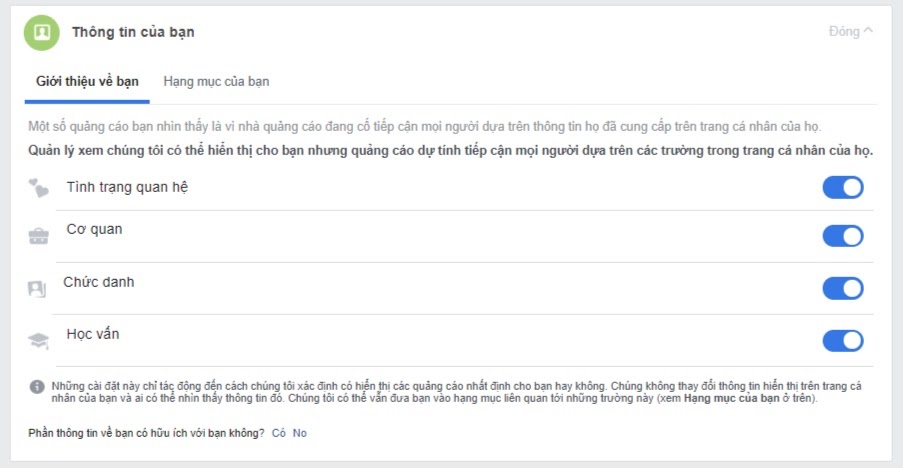
Thông tin của bạn
Mọi dữ liệu của bạn sẽ được thu thập lại nếu đăng nhập qua các ứng dụng bằng Facebook, do đó nên hạn chế đăng nhập bằng cách này để hạn chế quảng cáo làm phiền.
- Chọn Cài đặt → Chọn Ứng dụng và trang web.
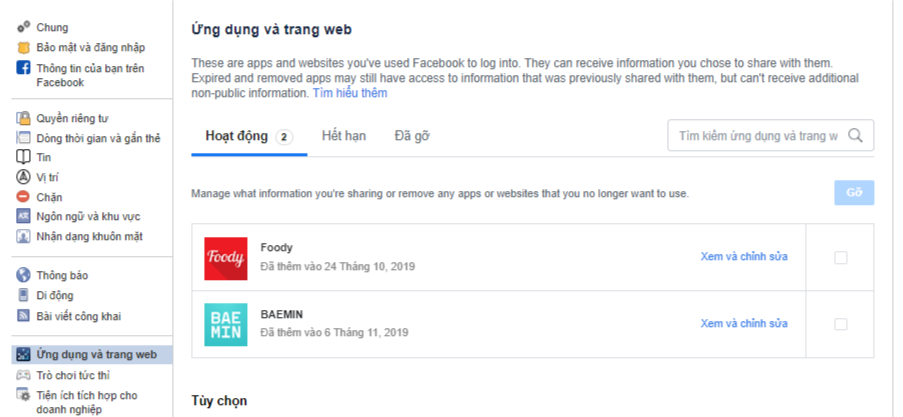
Ứng dụng vào trang web
- Tích chọn các ứng dụng mà bạn không muốn liên kết với Facebook của mình → Nhấn chọn Gỡ để xóa các ứng dụng bạn muốn.
- Chọn Cài đặt → Nhấn chọn Quảng cáo ở phía dưới bên trái màn hình → Bảng tùy chọn Cài đặt quảng cáo hiện ra.
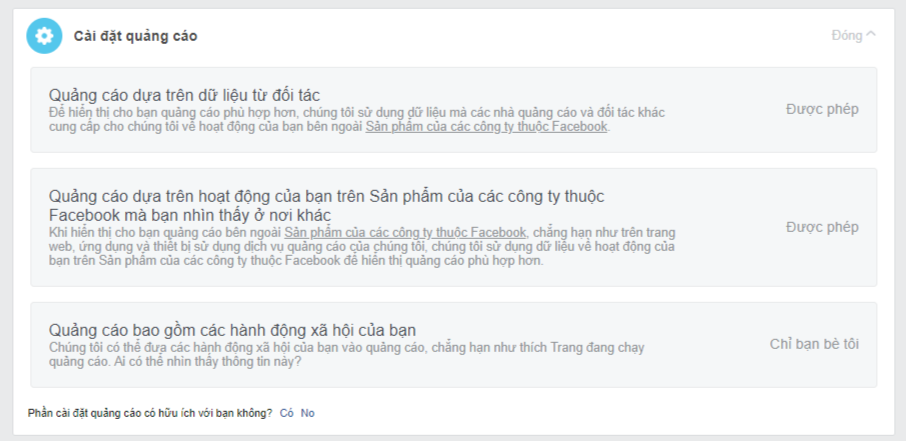
Cài đặt quảng cáo
- Chọn Được phép → Tiếp theo nhấn chọn Không được phép để tắt nội dung mà bạn không muốn Facebook thu thập dữ liệu để phân phối quảng cáo đến bạn.
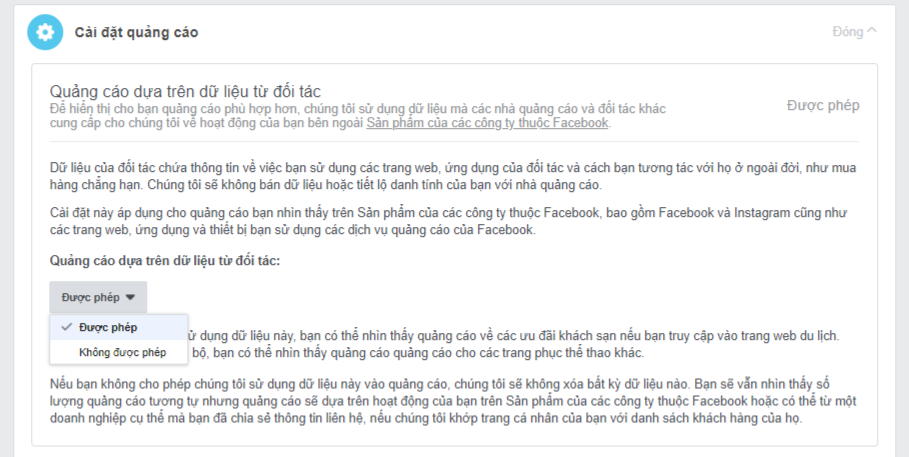
Không được phép
Vậy là đã cài đặt xong, bạn sẽ không thấy quảng cáo xuất hiện nhiều như trước nữa.
Facebook thường đề xuất những quảng cáo đến bạn là dựa vào những sở thích và những thể hiện sự quan tâm của bạn như: Từ khóa mà bạn search trên mục tìm kiếm của Facebook, các trang web mà bạn truy cập từ các liên kết, các hoạt động click, like, share vào hình ảnh/video/ hay click vào quảng cáo mà bạn quan tâm,...
Để hạn chế quảng cáo xuất hiện nhiều lần trên Facebook của bạn, hãy xóa bớt một số nội dung trong mục sở thích của bạn, cách thực hiện như sau:
- Chọn biểu tượng tam giác ngược trên màn hình phía trên cùng → Chọn Cài đặt và chọn tiếp mục Quảng cáo ở phía dưới bên trái màn hình.
Cài đặt tài khoản chung
- Sau đó giao diện Tùy chọn quảng cáo của bạn sẽ hiện ra → Bấm chọn mục Sở thích của bạn.
.png)
Sở thích của bạn
- Trong giao diện này có 6 mục nhỏ, bạn có thể gỡ bỏ những mục sở thích không chính xác hoặc gỡ bỏ những mục bạn không muốn hiển thị bằng cách click vào dấu x ở mỗi nội dung.
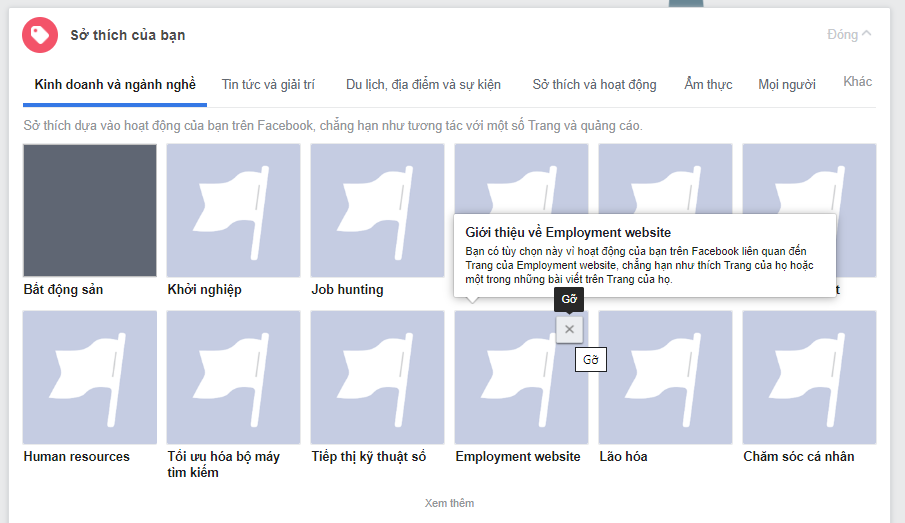
Sở thích của bạn
Việc bạn loại bỏ những sở thích không cần thiết sẽ giúp hạn chế quảng cáo xuất hiện.
Lưu ý: Nếu bạn có những hành động quan tâm như click, like, share,...trên Facebook vào những nội dung khác như mua sắm, trang sức, thể thao, chăm sóc sức khỏe,...thì bạn vẫn sẽ nhìn thấy những đề xuất quảng cáo tương tự.
Có 2 cách để giúp hạn chế tối đa sự xuất hiện của các quảng cáo trong thời gian dài hoặc chặn quảng cáo vĩnh viễn.
Cách 1
Chọn mục Cài đặt → Chọn tiếp Quảng cáo ở phía bên trái màn hình → Sau đó bạn kéo xuống và chọn mục Ẩn chủ đề quảng cáo, bật chọn thời gian mà bạn muốn ẩn quảng cáo ở các mục Rượu, Nuôi dạy con cái và Thú cưng như hình bên dưới.
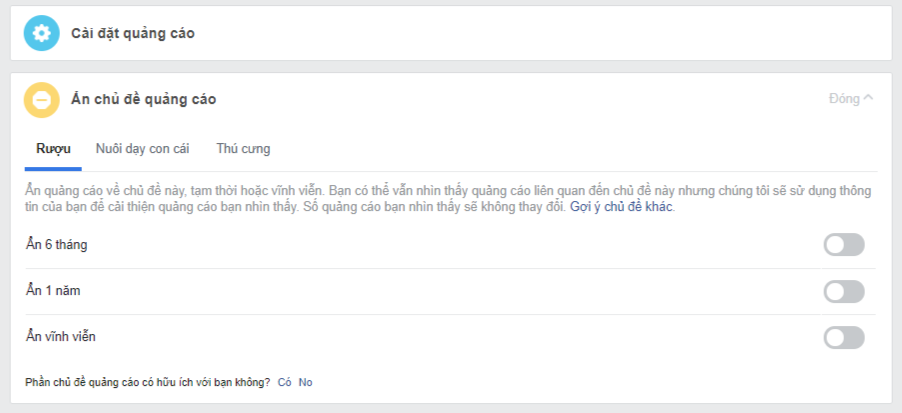
Ẩn chủ đề quảng cáo
Cách 2
- Chọn Cài đặt → Chọn tiếp Thông tin của bạn trên Facebook → Bấm vào Xem ở mục Truy cập thông tin của bạn.
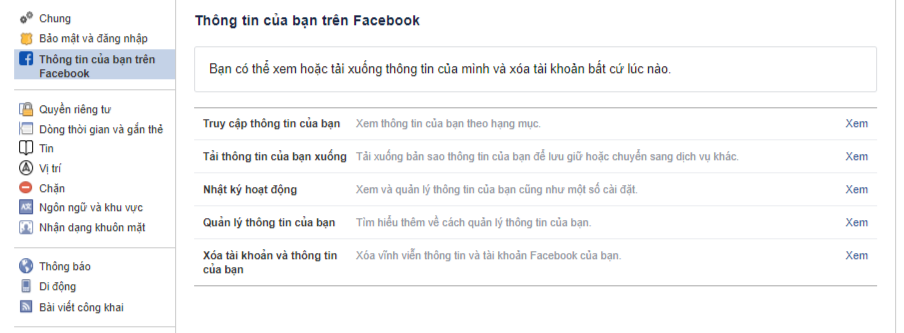
Thông tin của bạn trên Facebook
- Giao diện mới hiện ra, kéo xuống dưới và chọn Thông tin về bạn → Chọn tiếp Quảng cáo → Sau đó chọn Sở thích quảng cáo → Bạn sẽ quay lại Tùy chọn quảng cáo của bạn.
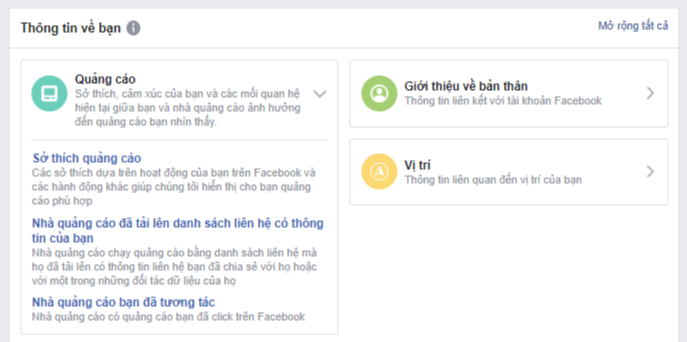
Thông tin về bạn
- Sau đó bạn chọn Ẩn chủ đề quảng cáo → Bạn chọn thời gian muốn ẩn (6 tháng, 1 năm, vĩnh viễn) như hình dưới đây để loại bỏ quảng cáo.
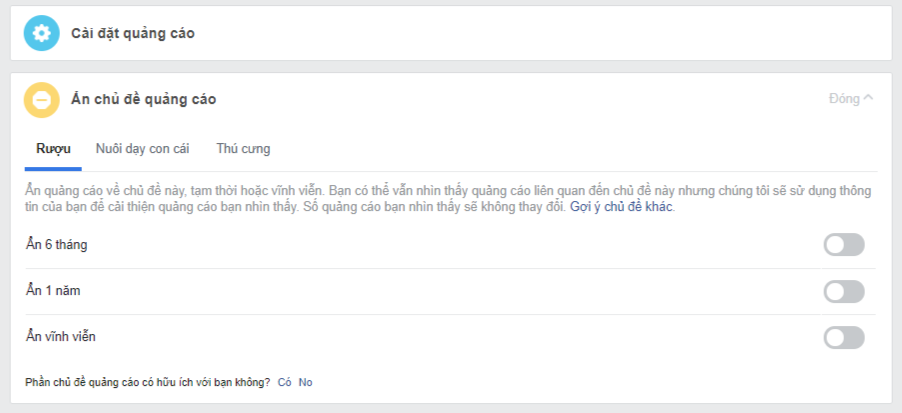
Ẩn chủ đề quảng cáo
Hy vọng với những thông tin hướng dẫn trên sẽ giúp bạn chặn quảng cáo Facebook trên máy tính một cách dễ dàng. Ngoài ra, bạn có thể tham khảo thêm một số thông tin hữu ích khác về Facebook tại đây:
https://saigonweb.vn/bai-viet/ban-tin-tong-hop-c/7
Chúc bạn thành công!